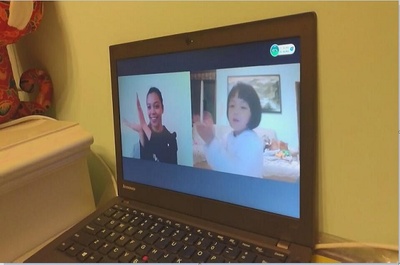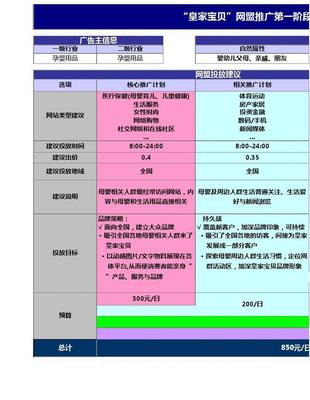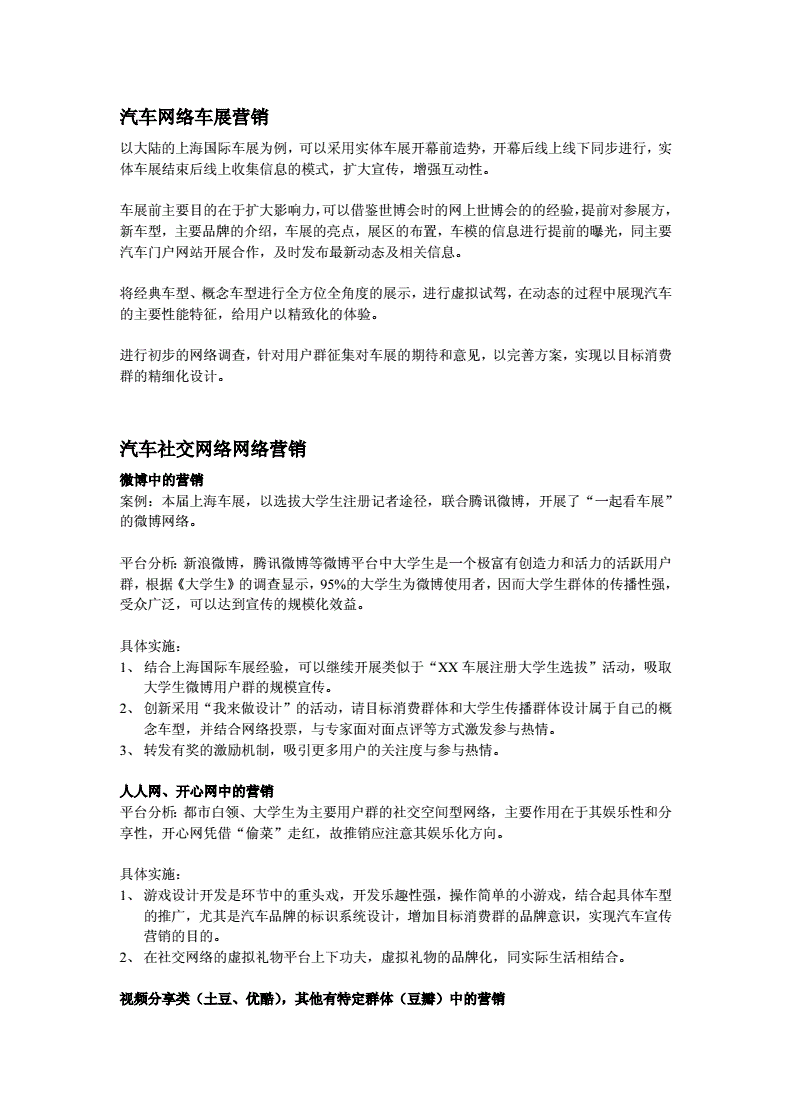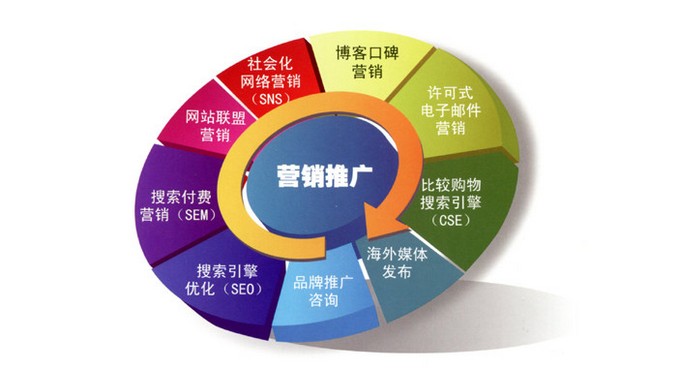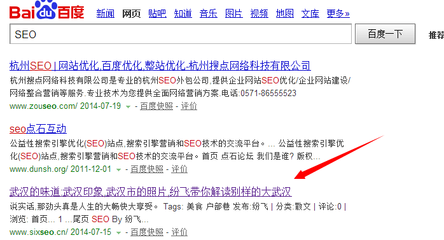sql连接业务服务器失败(sql连接业务服务器失败原因)
- 服务器
- 2022-12-19 08:59:27
- 13
今天给各位分享sql连接业务服务器失败的知识,其中也会对sql连接业务服务器失败原因进行解释,如果能碰巧解决你现在面临的问题,别忘了关注本站,现在开始吧!
本文目录一览:
- 1、SQL 数据库连接服务器失败是什么原因?
- 2、sql连接不到服务器,请问为什么
- 3、sql server链接不成功
- 4、SQL server 无法连接服务器怎么解决
- 5、sql 怎么都连接不上服务器
SQL 数据库连接服务器失败是什么原因?
由以下几个原因:\x0d\x0a\x0d\x0a1.数据库引擎没有启动 \x0d\x0a\x0d\x0a有两种启动方式:\x0d\x0a(1)开始-程序-Microsoft SQL Server 2008-SQL Server 2008外围应用配置器,在打开的界面单击"服务的连接的外围应用配置器",在打开的界面中找到Database Engine,单击"服务",在右侧查看是否已启动,如果没有启动可单击"启动",并确保"启动类型"为自动,不要为手动,否则下次开机时又要手动启动;\x0d\x0a\x0d\x0a(2)可打开:开始-程序-Microsoft SQL Server 2008-配置工具-SQL Server Configuration Manager,选中SQL Server 2008服务中SQL Server(MSSQLSERVER) ,并单击工具栏中的"启动服务"按钮把服务状态改为启动;\x0d\x0a\x0d\x0a 使用上面两种方式时,有时候在启动的时候可能会出现错误[/b],不能启动,这时就要查看"SQL Server 2008配置管理器"中的SQL Server 2008网络配置-MSSQLSERVER协议中的VIA是否已启用,如果已启用,则把它禁止.然后再执行上述一种方式操作就可以了。\x0d\x0a\x0d\x0a2.进行远程连接时,是否已允许远程连接.\x0d\x0a\x0d\x0aSQL Server 2008 在默认情况下仅限本地连接.我们可以手动启用远程连接.在上面第一种方式中,找到Database Engine,单击"远程连接",在右侧将"仅限本地连接(L)"改为"本地连接和远程连接(R)",并选中"同时使用TCP/IP和named pipes(B)".\x0d\x0a\x0d\x0a3.如果是远程连接,则还要查看连接数据库的语句是否正确,登录账户是否正确,密码是否正确等.\x0d\x0a\x0d\x0a我在一次局域网内连接数据库时,就要因为连接字符串出了问题,在局域网内一台机子连接另一台机子上数据库时,把Data Source=装有数据库的另一台机子的IP.我在连接数据库时总是出现上面的错误,查了好长时间,后来发现,IP没有正确到传到连接字符串,原来我在连接时,使用的是本地,即127.0.0.1,输入的IP没有传到连接字符串

sql连接不到服务器,请问为什么
这个错误的原因可能有两个:
其一,你要连接的服务器端数据库配置有错误,需要在sqlserver配置管理器中开启TCP/IP协议和sqlserver服务。
其二,可能是防火墙阻止了1433端口,所以你访问不到。你可以开始-系统和安全-Windows防火墙-高级设置-入站规则-右击新建规则-创建1433端口,或者直接将防火墙关闭试一试。
sql server链接不成功
第一个错误"SQL Server 不存在或访问被拒绝"通常是最复杂的,错误发生的原因比较多,需要检查的方面也比较多。一般说来,有以下几种可能性:
1、SQL Server名称或IP地址拼写有误;
2、服务器端网络配置有误;
3、客户端网络配置有误。
要解决这个问题,我们一般要遵循以下的步骤来一步步找出导致错误的原因。
首先,检查网络物理连接:
ping <服务器IP地址> 或者 ping <服务器名称>
如果 ping <服务器IP地址> 失败,说明物理连接有问题,这时候要检查硬件设备,如网卡、HUB、路由器等。还有一种可能是由于客户端和服务器之间安装有防火墙软件造成的,比如 ISA Server。防火墙软件可能会屏蔽对 ping、te.Net 等的响应,因此在检查连接问题的时候,我们要先把防火墙软件暂时关闭,或者打开所有被封闭的端口。
如果ping <服务器IP地址> 成功而 ping <服务器名称> 失败,则说明名字解析有问题,这时候要检查 DNS 服务是否正常。有时候客户端和服务器不在同一个局域网里面,这时候很可能无法直接使用服务器名称来标识该服务器,这时候我们可以使用HOSTS文件来进行名字解析,具体的方法是:
1、使用记事本打开HOSTS文件(一般情况下位于C:\WINNT\system32\drivers\etc).
2、添加一条IP地址与服务器名称的对应记录,如:
172.168.10.24 myserver
也可以在 SQL Server 的客户端网络实用工具里面进行配置,后面会有详细说明。
其次,使用 te.Net 命令检查SQL Server服务器工作状态:
te.Net <服务器IP地址> 1433
如果命令执行成功,可以看到屏幕一闪之后光标在左上角不停闪动,这说明 SQL Server 服务器工作正常,并且正在监听1433端口的 TCP/IP 连接;如果命令返回"无法打开连接"的错误信息,则说明服务器端没有启动 SQL Server 服务,也可能服务器端没启用 TCP/IP 协议,或者服务器端没有在 SQL Server 默认的端口1433上监听。
接着,我们要到服务器上检查服务器端的网络配置,检查是否启用了命名管道,是否启用了 TCP/IP 协议等等。我们可以利用 SQL Server 自带的服务器网络使用工具来进行检查。
点击:程序 -> Microsoft SQL Server -> 服务器网络使用工具,打开该工具后看到的画面如下图所示:
从这里我们可以看到服务器启用了哪些协议。一般而言,我们启用命名管道以及 TCP/IP 协议。
点中 TCP/IP 协议,选择"属性",我们可以来检查 SQK Server 服务默认端口的设置,如下图所示:
一般而言,我们使用 SQL Server 默认的1433端口。如果选中"隐藏服务器",则意味着客户端无法通过枚举服务器来看到这台服务器,起到了保护的作用,但不影响连接。
检查完了服务器端的网络配置,接下来我们要到客户端检查客户端的网络配置。我们同样可以利用 SQL Server 自带的客户端网络使用工具来进行检查,所不同的是这次是在客户端来运行这个工具。
SQL server 无法连接服务器怎么解决
我们使用Sql Server的时候,经常会遇到无法连接服务器的情况。那么该如何解决这种问题呢?下面我给大家分享一下。
01
首先我们需要检查的就是网络连接是否正常,如下图所示,进入到网络设置界面,如果显示已连接则代表网络正常
02
然后我们按Win+R组合键打开运行窗口,输入services.msc命令,如下图所示
03
接下来会打开服务界面,我们找到SQL Server的服务,如下图所示,查看此服务是否已开启
04
最后,我们需要检测的就是SQL Server的登录名和密码是否正确,如下图所示
sql 怎么都连接不上服务器
1、转到[Microsoft SQL Server 2008]并找到[SQL Server配置管理器],单击里面。
2、我们选择单击[QL服务器网络配置]。
3、我们选择禁用[TCP / IP]并启用它。
4、框中的几个选项的状态应为[正在运行]。
5、之后跳出一个页面这是对启动过程的提醒。
6、确保这些项目处于[Running]状态。
7、然后单击SQL Server 2008中的连接。
8、之后它可以连接到服务器。效果如下。
关于sql连接业务服务器失败和sql连接业务服务器失败原因的介绍到此就结束了,不知道你从中找到你需要的信息了吗 ?如果你还想了解更多这方面的信息,记得收藏关注本站。
本文由admin于2022-12-19发表在靑年PHP官网,如有疑问,请联系我们。
本文链接:https://www.qnphp.com/post/57756.html